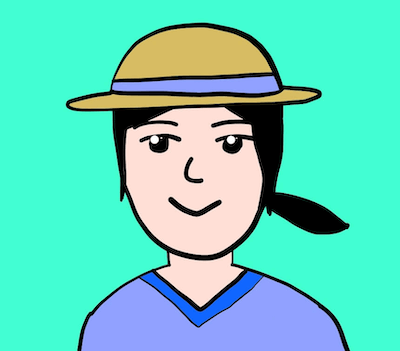ヨーロッパのLCC「Volotea(ボロテア)」を使う際には、乗る前の「オンラインチェックイン」が必須です。
オンラインチェックインを忘れて当日カウンターに行くと、なんと一人あたり30ユーロも請求されます。
せっかく安いLCCに乗るのに、これじゃ本末転倒!!
ということで今回は、Volotea航空を使う人向けに、「オンラインチェックインの方法(印刷なしで済む方法)」をまとめました。
参考にしてください!
Voloteaのオンラインチェックインができる期間・できない期間
モバイルチェックインする前に、まずは「オンラインチェックインのできる期間」を確認しましょう。
オンラインチェックインの期間は、
- 座席指定をした場合(有料)
- 座席指定をしていない場合
で異なります。
オンラインチェックインができる期間
有料で座席指定した場合は、いつでもオンラインチェックインができるのですが、座席を指定していない場合は出発日の4日前まで待つ必要があります。
From 4 days and until two and a half hours before the departure of your flight you can download your boarding pass
とのこと。
座席指定した場合もしていない場合も、チェックインの期限は「2時間半前まで」です。
| 座席指定した場合(有料) | 購入後いつでも〜出発時刻の2時間半前 |
| 座席指定していない場合 | 4日前〜出発時刻の2時間半前 |
参考:CHECK-IN ONLINE When is my boarding pass available?(Volotea公式)
オンラインチェックインができない期間
以下の時期には、Voloteaのオンラインチェックインはできません。
| 座席指定した場合(有料) | 出発時刻の2時間半後 |
| 座席指定していない場合 | 4日前よりも前、出発時刻の2時間半後 |
※座席指定していない場合は、4日よりも前にチェックインしようとすると座席の購入(追加料金)のオプションが提示されます。無料でチェックインできる期間(4日前〜)になるまで待ちましょう。
オンラインチェックインを忘れていた場合
もし、オンラインチェックインを忘れていて「2時間半」を過ぎてしまったら、カウンターでのチェックインになります。
カウンターチェックインには一人30ユーロもかかるので、要注意。せっかく安いチケットを買っても、こんなところで多額の出費があると結局損になります。
必ず、期間内にオンラインチェックインを済ますようにしましょう!!
Voloteaのオンラインチェックインには、2つの方法がある
Voloteのオンラインチェックインには、2つの方法があります。
1. ウェブチェックイン&印刷
ウェブチェックインは、インターネット上でチェックインします。
航空券をダウンロードできるので、それを紙に印刷して、当日はその紙を持っていきます。(印刷した紙が、そのままチケットになります)
もし印刷を忘れてしまったら、カウンターでチェックインのやり直し&一人あたり30ユーロかかるので、絶対に忘れないように!
2. モバイルチェックイン(印刷不要!)
もう一つ方法があります。
それが、スマホのアプリで完結する「モバイルチェックイン」。
Voloteaのアプリをダウンロードして、アプリ上でチェックイン完了。当日は、そこに表示されるバーコードを見せるだけでOK。モバイルチェックインなら印刷不要なので、とても楽です!
おすすめは、モバイルチェックイン
オンラインチェックインでは、チケットを印刷する必要があるのですが、それって正直めちゃ面倒ですよね。(旅先では特に。)
ホテルに頼むことはできても、有料の場合もあります。
もしくは、空港に行く電車の中で気づいて慌ててチェックイン→「オンラインチェックインはできたけど、印刷ができない!」ということになってしまう可能性もあります。
「印刷できない」「紙を忘れた」などのリスクを最小限にするためにも、モバイルチェックインが一番おすすめです。
Voloteaで「モバイルチェックイン」をする手順(印刷不要)
Voloteaのモバイルチェックインは、なんとすべてスペイン語で進める必要があります。(Voloteaがスペインの会社なので。)
モバイルチェックインは、以下の空港で可能です。
Abruzzo (PSR), Ajaccio (AJA), Alghero (AHO), Alicante (ALC), Ancona (AOI), Asturias/Oviedo (OVD), Athens (ATH), Bari (BRI), Bastia (BIA), Beauvais (BVA), Biarritz (BIQ), Bilbao (BIO), Bordeaux (BOD), Brest (BES), Brindisi (BDS), Caen (CFR), Cagliari (CAG), Catania (CTA), Cefalonia (EFL), Corfu (CFU), Crotone (CRV).Menorca (Mahon) (MAH), Milan (BGY), Montpellier (MPL), Munich (MUC), Mykonos (JMK), Mytilene (MJT), Nantes (NTE), Naples (NAP), Nice (NCE), Olbia (OLB), Palermo (PMO), Pantelleria (PNL), Pau Pyrenees(PUF), Perpignan (PGF), Pisa / Florence (PSA), Prague (PRG), Preveza / Lefkada (PVK).Dubrovnik (DBV), Figari Sud Corse (FSC), Fuerteventura (FUE), Genoa (GOA), Gran Canaria (LPA), Grenoble (GNB), Heraklion/Crete (HER), Ibiza (IBZ), Kos (KGS), Lampedusa (LMP), Lanzarote (ACE), Lille (LIL), Luxembourg (LUX), Lyon-Saint-Exupéry (LYS), Madrid (MAD), Majorca (Palma) (PMI), Malaga (AGP), Malta (MLA), Marseille (MRS).Reggio Calabria (REG), Rennes (RNS), Rhodes (RHO), Samos (SMI), Santander (SDR), Santorini/Thira (JTR), Seville (SVQ), Skiathos (JSI), Split (SPU), Strasbourg (SXB), Tenerife South (TFS), Toulon (TLN), Toulouse (TLS), Trieste (TRS), Turin (TRN), Valencia (VLC), Venice (VCE), Verona (VRN), Vienna (VIE), Zakynthos (ZTH), Zaragoza (ZAZ).
一応、自分が飛び立つ予定の空港があるかどうか確認してください。
1. Voloteaアプリをダウンロードする
Voloteaの公式アプリをダウンロード
>Apple(iPhone)
>Google Play(アンドロイド)
2. アプリに登録する
アプリをダウンロードできたら、登録していきます。
最初から、バリバリのスペイン語です。

アプリを開くとこの画面が出てくるので、下の方にある「Registrate(登録する)」をクリック。(モバイルチェックインをするには、登録が必須です。)

名前や住所、電話番号、誕生日などを入力していきます。
全部入力できたら、パスワードの下にある「Guardar cambios(変更を保存する)」をクリック。

あとの部分は、今は必要じゃないので無視して「Cerrar sesion(セッションを終了する)」をクリック。
これで、登録は一旦完了です。
3. ログイン+自分のフライトの確認
アプリに登録できたら、もう一度ログインします。

右上の人マークをクリック。(ログアウト中は人マーク、ログイン中は自分のイニシャルが表示されます。)

メールアドレス、パスワードを入力して「Haz login(ログインする」をクリック。
アプリで毎回ログインするのが面倒な人は、「Mantenerme conectado(ログインしたままにする)」にチェックを入れておきましょう。


左上にある3本線(メニューバー)をタップして、「RESERVA(予約)」の中の「Tu reserva(あなたの予約)」をタップ。

ちょっと反応が遅いですが、上のような画面になります。
- 「Numero de reserva…」→予約番号
- 「Apellido o e-mail」→苗字(SUZUKIなど)かメールアドレスを入力
これで、自分のフライトを確認できます。
4. チェックイン
あとは、チェックインするだけ。
アプリに表示される搭乗者の名前を選択して、チェックインします。
アプリ上に、チケットが表示されます。空港では、この画面を見せるだけ。印刷不要です。(SIMカードやモバイルWi-Fiなど、インターネット環境がない人は、スクショしておくといいです。)
Voloteaで「ウェブチェックイン」をする手順(要印刷)
ウェブチェックインを希望する人向けに、流れを説明します。
1. ウェブチェックインの画面を開く
「CHECK-IN ONLINE」(Volotea公式)のページを開きます。
2. 自分のフライト内容を確認
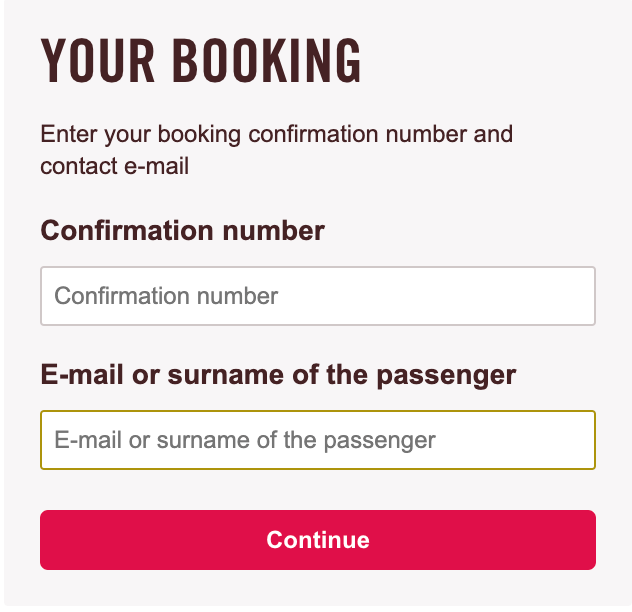
(↑)ここに、「Confirmation number(予約番号)」と「E-mail or surname(メールアドレスか、苗字)」を入力します。
「Confirmation number(予約番号)」は、予約時のメールに書いてあります。(モバイルチェックインで利用する番号と同じ)
「Surname(苗字)」は、例えば鈴木さんだったら「Suzuki」。チケットを購入するときのパスポート通りの名前(搭乗者)を書きます。
「Continue」をクリックで、自分の予約したフライトの内容を確認できます。
3. ウェブチェックイン
搭乗者の名前を全て選んで、チェックインを完了させます。
すると、搭乗者のPDFのデータ(チケット)がダウンロードできます。
4. データを印刷
ダウンロードしたデータを、紙に印刷します。
当日は、この紙を必ず空港に持って行ってください。チケットの代わりになります。
まとめ


以上、Voloteaのオンラインチェックイン(&モバイルチェックイン)の方法でした!
チケットの印刷が面倒なLCCですが、最近は、Volotea以外でも「アプリのモバイルチェックインなら印刷不要」というLCCが増えているようです!
アプリを使ったモバイルチェックインは、印刷しなくてもいい分とても楽です。(ホテルでやってもらえればいいけど、印刷機がない場合、旅行先で印刷できる店を探すことになるので面倒。)
Voloteaのアプリは「スペイン語で登録しなければいけない」というポイントがちょっと面倒ですが…。
そのうち英語バージョンも出るかも?
この記事が、これからVoloteaに乗る人の役に立てば嬉しいです!